Mejor grabador de pantalla para dispositivos móviles y PC en 2022
¿Estás dispuesto a registrar algunas técnicas y aspectos del día a día mientras trabajas en tu teléfono? ¿Necesitas registrar las actividades de tu móvil y PC para tener un mejor desempeño en tu curso de vida? Si dice que sí a ambos, entonces estamos aquí para resolverlo por usted. Hemos traído una lista de los cinco mejores grabadores de pantalla que funcionan bien con su PC y dispositivo móvil.
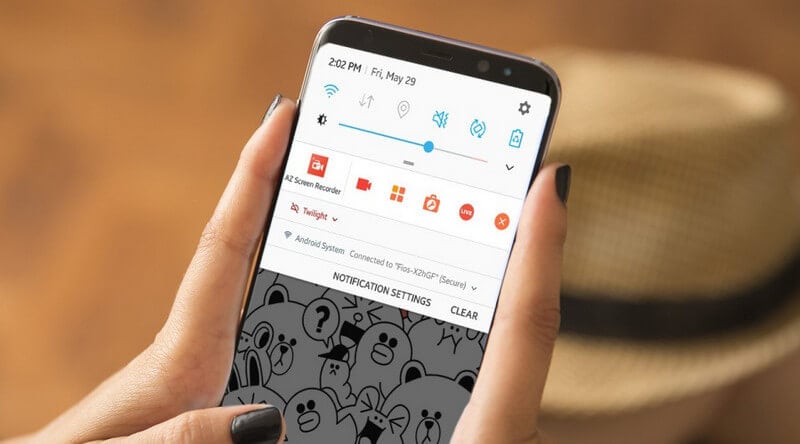
Vamos a verlos:
1. Espejo Ir
Wondershare MirrorGo es una aplicación que te permite duplicar tu Android en tu PC de manera armoniosa. Esta aplicación es útil cuando necesita usar sus juegos móviles o herramientas en su PC. Un número de pantallas más grande le permite escribir mensajes en un teclado de PC, lo que hace que escribir sea más fácil y rápido. Viene con una interfaz de usuario amigable para principiantes y se puede integrar con productos de Adobe, etc. Necesita una velocidad de navegación rápida y admite múltiples formatos de archivo.

Wondershare MirrorGo
¡Grabe su dispositivo Android en su computadora!
- Record en la pantalla grande de la PC con MirrorGo.
- Toma loscapturas de pantalla y guardarlos en la PC.
- Ver múltiples notificaciones simultáneamente sin levantar el teléfono.
- Utiliza Android en su PC para una experiencia de pantalla completa.
Cómo Utilizar:
Paso 1. Puede comenzar conectando Android y Windows a través de un cable USB y luego seguir las siguientes instrucciones proporcionadas en la pantalla.

Paso 2. En el momento en que ambos dispositivos estén sincronizados, podrá acceder a su móvil en su PC.
Paso 3. Puedes grabar la pantalla de tu teléfono.

Pros:
- Una pantalla más grande cuenta para más diversión, ya que puede escribir mensajes en un teclado de PC.
- Viene con una interfaz de usuario amigable para principiantes.
- Compatible con sistemas Android e iOS.
- Velocidad de navegación rápida.
- Múltiples formatos de archivo compatibles.
Contras:
- Compatible solo para PC con Windows.
- No hay reproductor integrado disponible.
2. Grabadora de pantalla AZ
AZ Screen Recorder es una aplicación que le permite grabar audio y video de la actividad de su pantalla, siempre que use un micrófono mientras graba. La interfaz de usuario permite un funcionamiento fluido. Permite una grabación rápida y fácil. Le proporciona una opción para agregar un límite de tiempo. La calidad de salida del video es buena. Necesita un mínimo de un Android 5.0 (Lollipop) o superior para funcionar. Viene sin temporizador de cuenta regresiva.
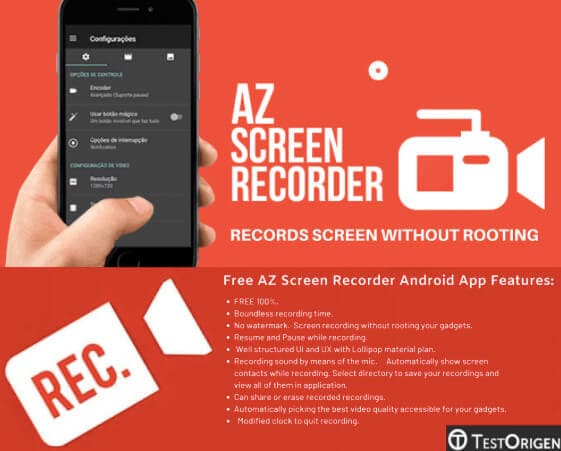
Pros:
- Funcionalidad suave.
- Grabación fácil y rápida.
- Opción para agregar límite de tiempo disponible.
- Buena calidad de salida.
Contras:
- Funciona solo en Android 5.0 (Lollipop) o superior.
- Sin temporizador de cuenta regresiva.
3. Grabador de pantalla Du
Du Screen Recorder es una aplicación que no solo te permite grabar cualquier actividad que tenga lugar en tu pantalla, sino también editarla usando la herramienta de edición una vez que hayas terminado. La calidad de video de la grabación puede ser solo de su elección en la configuración. No es necesario que su teléfono esté rooteado para grabar el video. Las opciones de calidad de video vienen en una amplia gama, lo que le permite cambiar cualquier cosa, desde la cantidad de cuadros por segundo hasta la salida de video y la calidad del video. Hay una opción de edición posterior a la grabación disponible. Hay disponible una gran cantidad de opciones para variar la calidad del video.
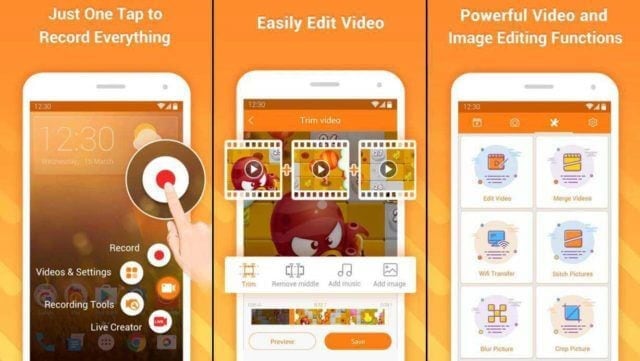
Pros:
- Hay una opción de edición posterior a la grabación disponible
- Hay disponible una gran cantidad de opciones para variar la calidad del video.
Contras:
- Ajustar la velocidad de cuadros para equilibrar la carga de la CPU y la calidad del video puede ser difícil, ya que los cuadros por segundo más altos pueden distorsionar o parecer irregulares si las especificaciones del dispositivo son bajas.
4. ScreenCam Screen Recorder
Screencam Screen Recorder es una aplicación que te permite documentar las actividades en curso en tu pantalla sin tener acceso a la raíz. Te permite grabar audio, con la cabeza paralela al video. Puede cambiar entre varias resoluciones, fotogramas por segundo y tasa de bits disponibles para obtener la calidad que mejor se adapte a sus necesidades. Ningún otro anuncio o precio viene con una grabadora de pantalla ScreenCam. Sin embargo, solo funciona en Android Nougat 7.0 o superior. También le da una opción para guardar el directorio. Viene con una carpeta de almacenamiento personalizada y un recortador de video en la aplicación.
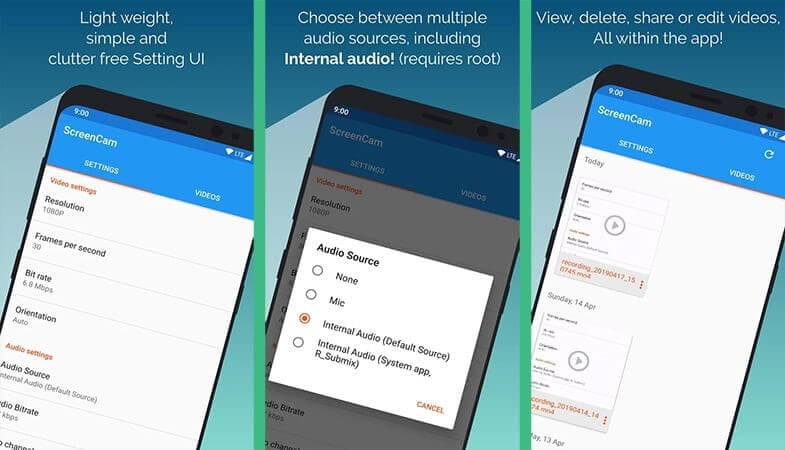
Pros:
- No tiene anuncios.
- No se requiere root.
- Funciona solo en Android 7.0 Nougat o superior.
- Están disponibles diferentes tasas de bits, resoluciones y fps para elegir.
- Viene con una carpeta de almacenamiento personalizada.
- Viene con un recortador de video en la aplicación.
Contras:
- La función de detención o pausa es confusa y, por lo tanto, confunde a los usuarios una y otra vez.
5. Grabador de pantalla Mobizen para PC
Registro. Captura. Editar. Puede hacerlo todo con una grabadora de pantalla Mobizen. Puede hacer los mejores videos sin cargos adicionales o dentro de la aplicación. En dispositivos móviles, hay una opción disponible para grabar en resolución 1080p. Tus reacciones contemporáneas pueden grabarse simultáneamente con los sonidos del juego. La última versión de la aplicación viene con una sexta función de dibujo premium de Mobizen. La aplicación le permite grabar, capturar, editar y editar con punteros, dibujos y formas. Tiene una UX/UI única optimizada para dibujar. Puede grabar solo audio interno sin ningún sonido externo (ruido, perturbaciones)
Cómo Utilizar:
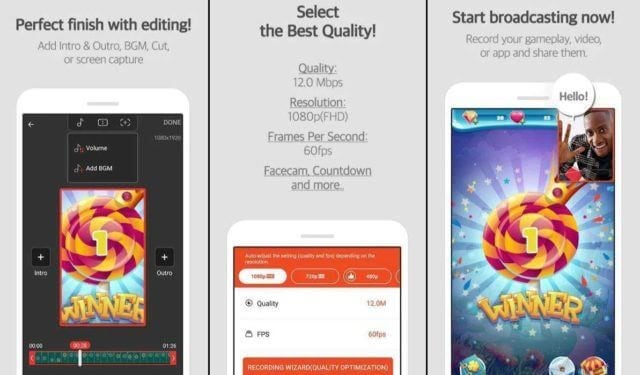
Mobizen le permite usar el teléfono móvil con la ayuda de la PC a través de Wi-Fi, USB, LTE o 3G, en PC, Tablet, iPad o Mac. Después de conectar ambos:
Paso 1. Descargue Mobizen Screen Recorder de una fuente confiable, evitando así el riesgo potencial de virus, instálelo y otorgue acceso de root para que la aplicación funcione.
Paso 2. Seleccione la opción de pantalla de grabación y encontrará tres iconos: el icono de la videocámara, el icono de la cámara y un acceso directo a la configuración de Mobizen.
Paso 3. Elija el icono de grabación para comenzar a grabar.
Un widget circular en su pantalla le permitirá saber que la grabación está activada. Para detener la grabación una vez que haya terminado, toque el widget de Mobizen nuevamente y esta vez, elija el ícono que puede usar para detener la grabación.
Pros:
- Una opción para grabar en resolución 1080p disponible.
- Sus reacciones contemporáneas se pueden grabar simultáneamente con los sonidos del juego.
- La última versión de la aplicación viene con una sexta función de dibujo premium de Mobizen.
- La aplicación le permite grabar, capturar, editar y editar con punteros, dibujos y formas.
- Tiene una UX/UI única optimizada para dibujar.
- Puede grabar solo audio interno sin ningún sonido externo (ruido, perturbaciones)
Contras:
- En ocasiones, la calidad de la grabación puede ser deficiente.
- La aplicación puede ralentizar un poco su sistema (tanto el teléfono como la PC).
- Un número limitado de opciones disponibles para los tipos de salida de video.
- Proceso de configuración complicado.
Recapitulación
Ahora que ha analizado todas las grabadoras de pantalla que hemos preseleccionado para usted, ahora puede elegir la que le parezca más adecuada para su uso.
últimos artículos
